Žiadna aplikácia nie je spoľahlivá, hovoria používatelia.
- Na sledovanie informácií o počítači si môžete vybrať medzi Afterburner a HWinFO.
- Windows 11 uprednostňuje funkcie, takže keď vystúpite z hry, percentá klesnú.
- Jeden používateľ však pre dobré porovnanie navrhol hrať v režime okna.
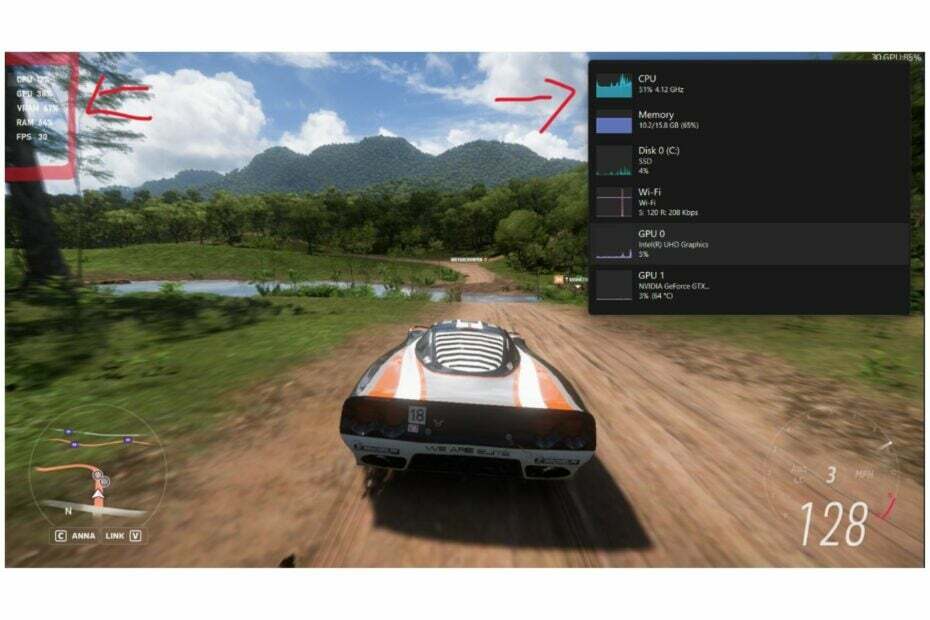
XNAINŠTALUJTE KLIKNUTÍM NA STIAHNUŤ SÚBOR
- Stiahnite si Fortect a nainštalujte ho na vašom PC.
- Spustite proces skenovania nástroja hľadať poškodené súbory, ktoré sú zdrojom vášho problému.
- Kliknite pravým tlačidlom myši na Spustite opravu aby nástroj mohol spustiť opravný algoritmus.
- Fortect bol stiahnutý používateľom 0 čitateľov tento mesiac.
Herný panel Xbox a Správca úloh často pri hraní hry zobrazujú odlišný stav. Napríklad, tento používateľ Redditu zachytený moment, keď tieto dve softvérové aplikácie ukázali rôzne veci.
prečo Xbox Game Bar a správca úloh zobrazujú odlišný stav? (vysvetlite prosím)
podľa u/arun_kun v pcmasterrace
Problémy sú samozrejme s hernou lištou Xbox. Nástroj nemusí vždy fungovať, ale existuje na to veľa riešení. A niekedy, keď to chcete zachytiť v akcii, môže to byť pre vás nečestné.
Správca úloh nie je skutočne bez problémov. V skutočnosti, najlepšie by bolo, keby ste k nemu zvolili alternatívy. Ale ak nie ste, tpotom ho budeš musieť správne použiť.
Čo však môžete urobiť, keď herný panel Xbox a Správca úloh zobrazujú rôzne informácie, najmä keď hráte hru? No ako sa hovorí, keď sa dvaja bijú, tretí vyhráva. Neradi vám to prezrádzame, ale bohužiaľ, s tým nemôžete veľa urobiť.
Prečo herný panel Xbox a Správca úloh zobrazujú odlišné informácie?
Vysvetlením by mohlo byť, že každá aplikácia sa zameriava na svoje vlastné procesy. Inými slovami, Windows 11 uprednostňuje funkcie. Keď teda kliknete na správcu úloh, percentá pôjdu dole. Ale ak idete do hry, vráti sa späť.
Jeden používateľ navrhol, že by ste mali hrať hru v režime okna a zistiť, ako na to Správca úloh reaguje.
Iní používatelia však súhlasia s tým, že žiadna z aplikácií nie je spoľahlivá a že by ste si mali namiesto toho zaobstarať aplikáciu tretej strany. Môžete použiť MSI Afterburner alebo HWinFO.
Sledujte svoje informácie pomocou Afterburner
- Prejdite na webovú stránku Afterburner.
- Kliknite na Stiahnuť Afterburner a nainštalujte ho.
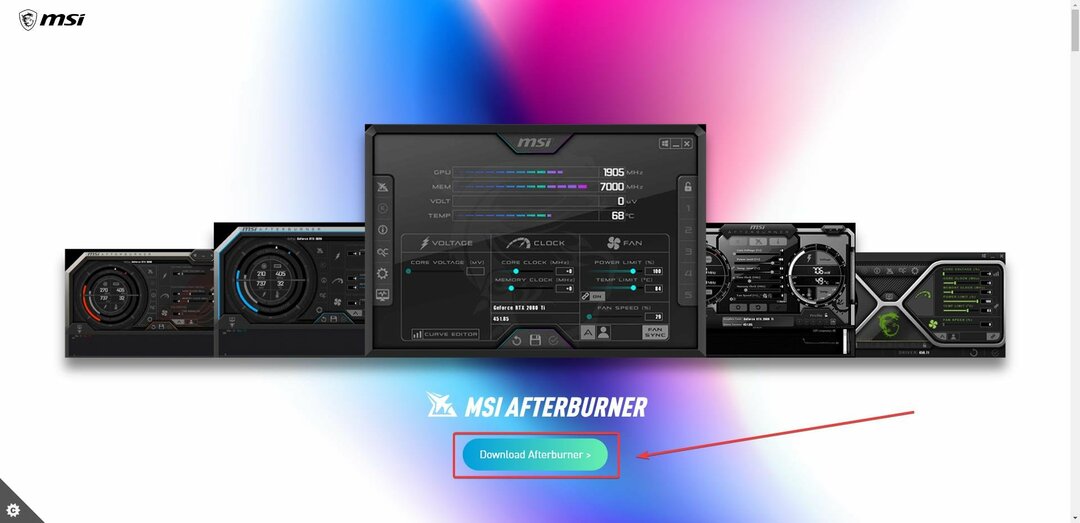
- A to je všetko.
Potom s ním môžete sledovať svoju hru a porovnávať ju s herným panelom Xbox a Správcom úloh. Udržujte svoj Afterburner neustále aktualizovaný.
Sledujte svoje informácie pomocou HWinFO
- Ísť do webovú stránku HWinFO a kliknite na tlačidlo Bezplatné stiahnutie.
- Vyberte možnosť, ktorá je vhodná pre váš počítač, stiahnite si ju a nainštalujte.

- Teraz môžete sledovať informácie o svojom počítači pomocou HWinFO.
Vyskúšajte aj tento a uvidíte, ako sa porovnáva s herným panelom Xbox a Správcom úloh. A nezabudnite nám dať vedieť o svojich skúsenostiach v sekcii komentárov nižšie.
Stále máte problémy?
SPONZOROVANÉ
Ak vyššie uvedené návrhy nevyriešili váš problém, váš počítač môže mať vážnejšie problémy so systémom Windows. Odporúčame zvoliť riešenie typu všetko v jednom Fortect efektívne riešiť problémy. Po inštalácii stačí kliknúť na Zobraziť a opraviť tlačidlo a potom stlačte Spustite opravu.

